
Taula de continguts:
- Autora John Day [email protected].
- Public 2024-01-30 08:11.
- Última modificació 2025-01-23 14:37.
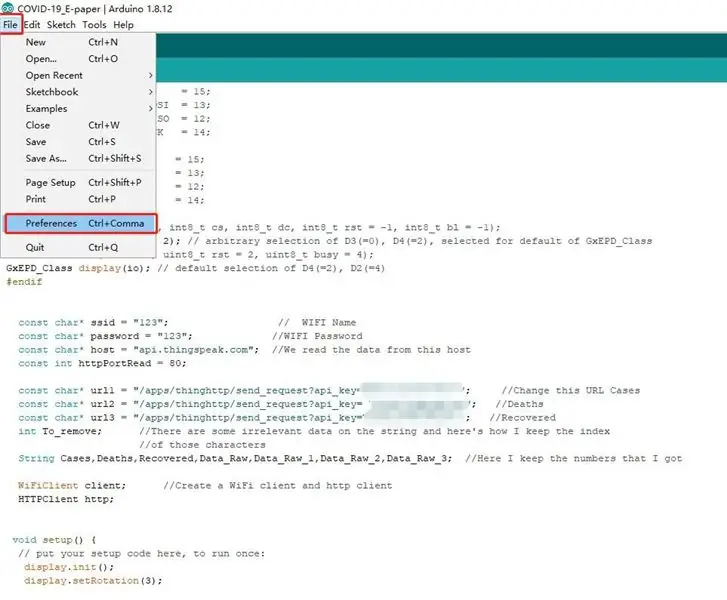

1
Pas 1: components
Avui farem un Coronavirus COVID 19 Live Data Tracker automàtic amb paper electrònic.
► GitHub (esquema i esbós):
► Components En aquest projecte s'han utilitzat les parts següents: paper electrònic ESP8266
Pas 2: Nota
1. Quan pengeu el codi, no us connecteu a l'RST del paper electrònic, en cas contrari, el NodeMCU1.0 sempre estarà en l'estat de restabliment i el codi no es carregarà correctament. Després de penjar el codi correctament, connecteu RST a D4 i espereu que el document electrònic es refresqui i es mostri.
2. Si voleu tornar a encendre la pantalla de tinta de paper electrònic per actualitzar-la, desconnecteu el pont que connecta l'RST de la pantalla de tinta electrònica a l'RST de NodeMCU1.0 i, a continuació, connecteu el pont després d'engegar-lo.
3. Si us plau, mantingueu la velocitat d'Internet suau, és possible que el valor COVID-19 s'hagi d'actualitzar diverses vegades per aparèixer. Tingueu paciència.
Pas 3: baixeu el tauler de desenvolupament i la biblioteca
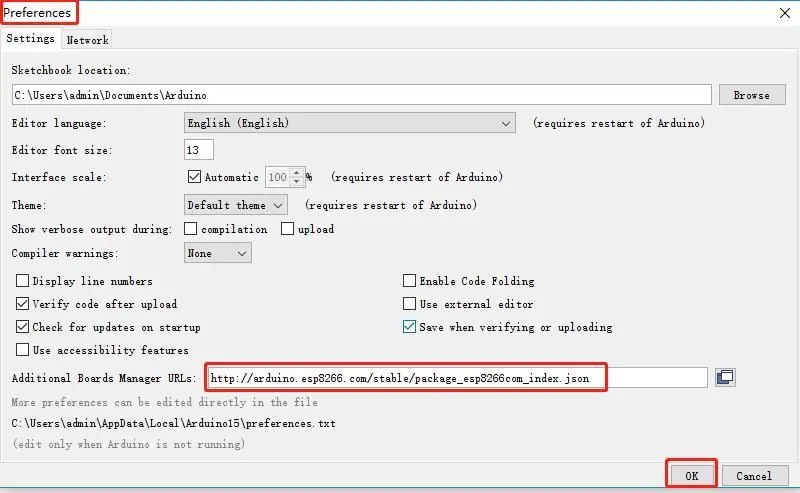
1. Obriu Preferències de fitxer, introduïu https://arduino.esp8266.com/stable/package_esp8266com_index.json al quadre d'entrada d'URL addicionals del tauler de control i feu clic a "D'acord".
Pas 4:
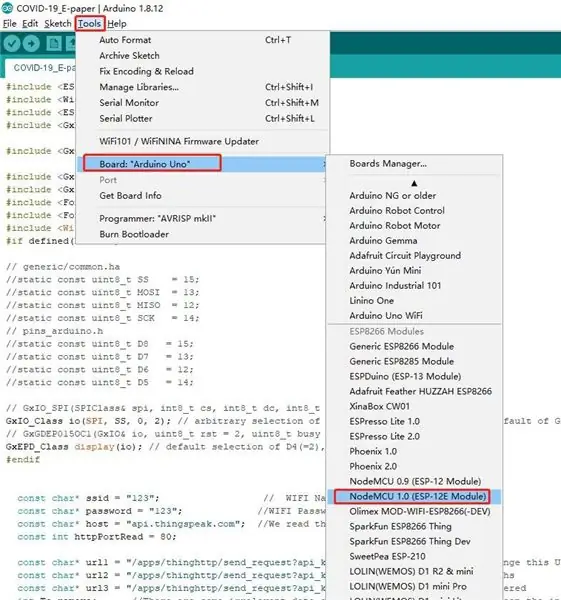
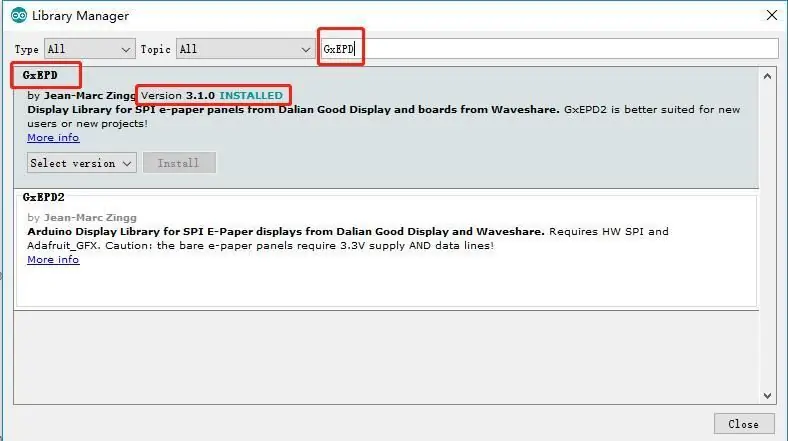
2. Instal·leu la placa de desenvolupament: obriu Tools-Board-Board Manager. Introduïu ESP8266 al quadre de cerca de Board Manager i instal·leu-lo.
Pas 5:
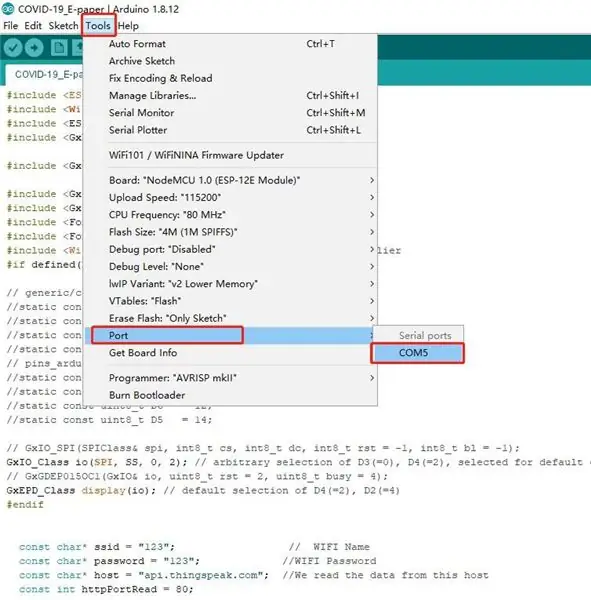
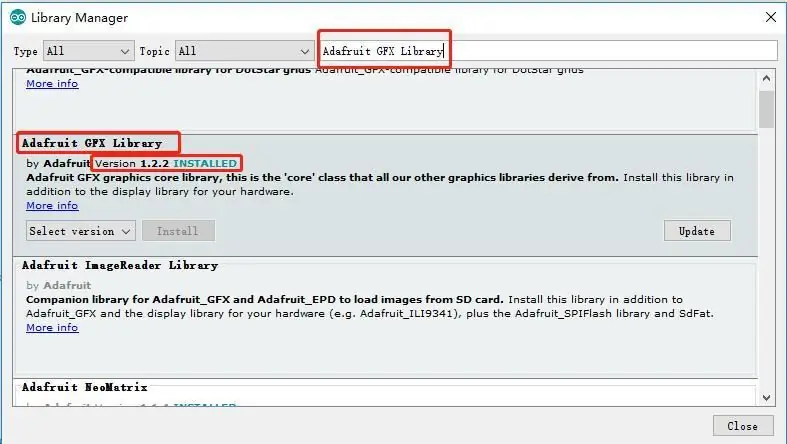
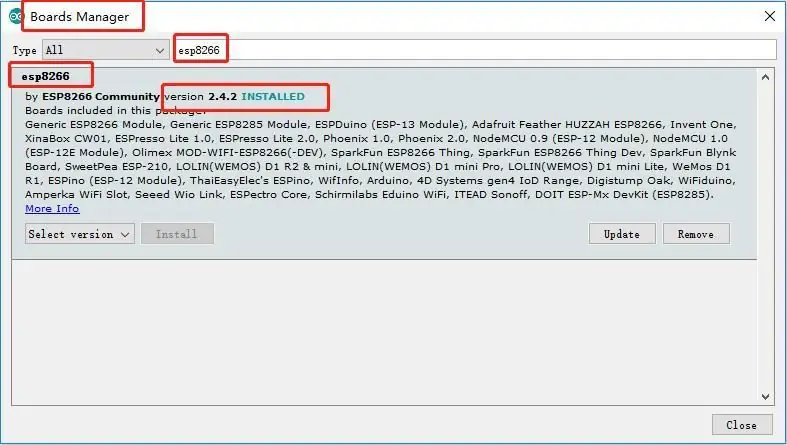
3. Instal·leu el fitxer Biblioteca: obriu "Eines" - "Gestor de biblioteques" al programari de desenvolupament Arduino i, a continuació, cerqueu “GxEPD”,”Biblioteca Adafruit GFX” i, a continuació, instal·leu-les.
Pas 6: Passos 2: Modifiqueu el codi
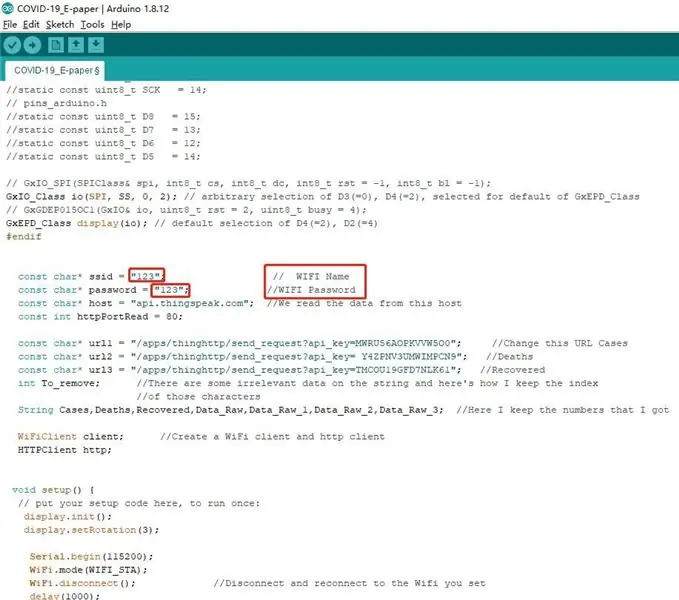
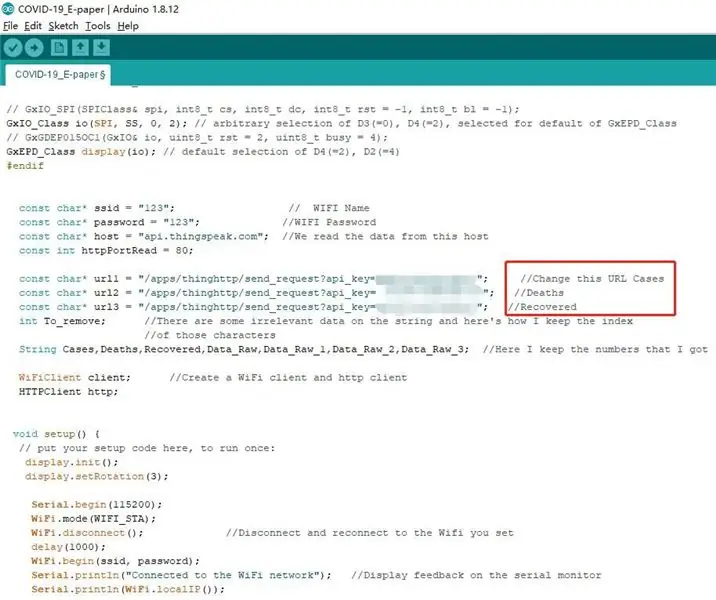
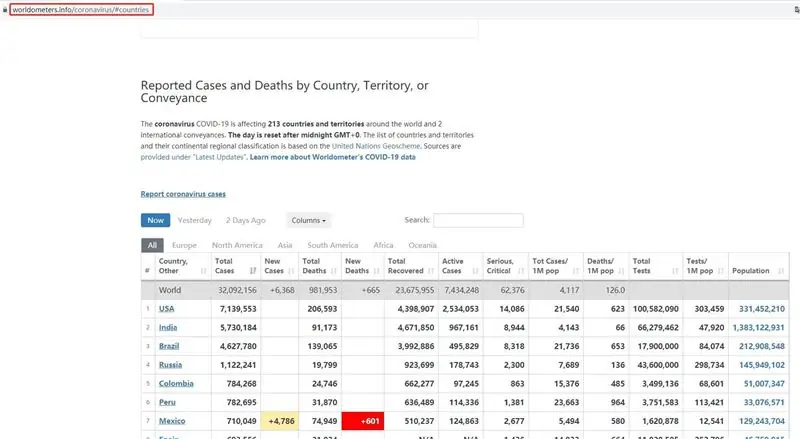
1. Modifiqueu el nom de la xarxa i la contrasenya WIFI al codi.
2. Modifiqueu api_key al codi.
3. Aneu a https://www.worldometers.info/coronavirus/#countr… i seleccioneu el país on voleu obtenir COVID-19.
4. Aneu a https://thingspeak.com/ per crear un ThingHTTP nou.
Pas 7: Compileu i pengeu
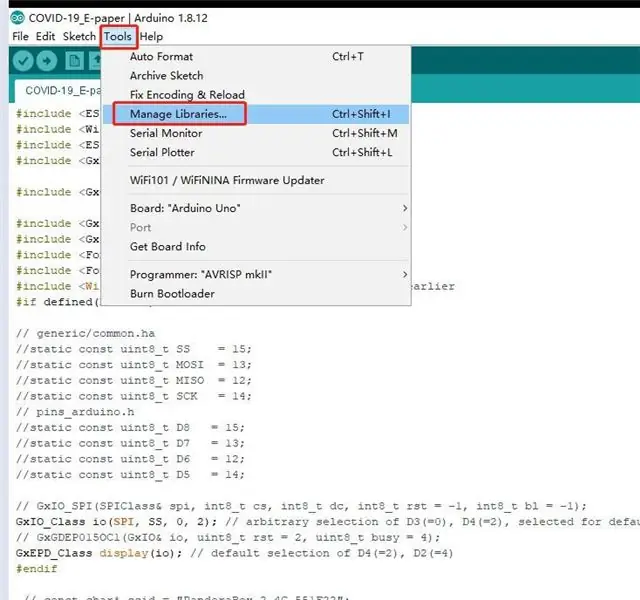
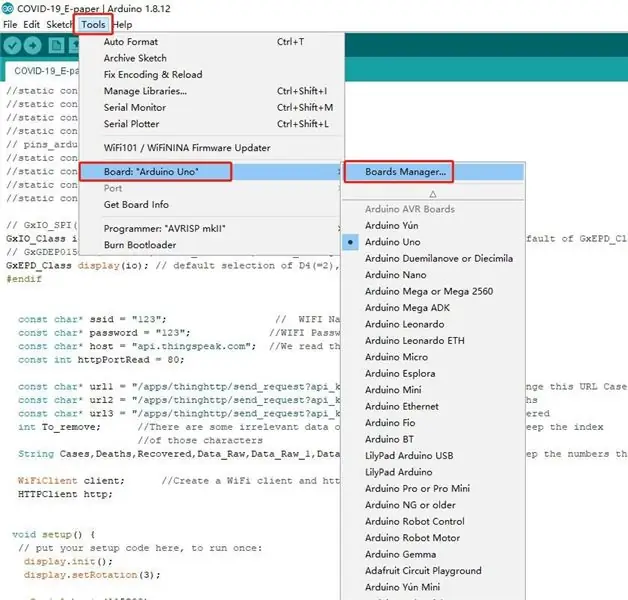
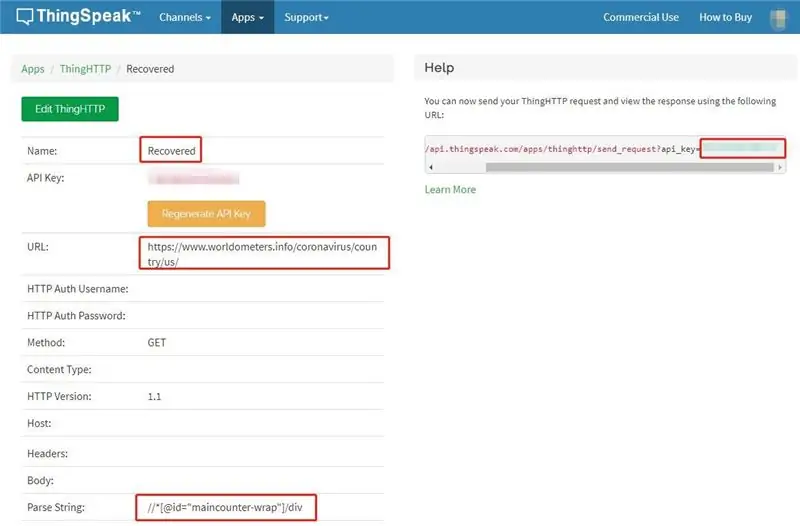
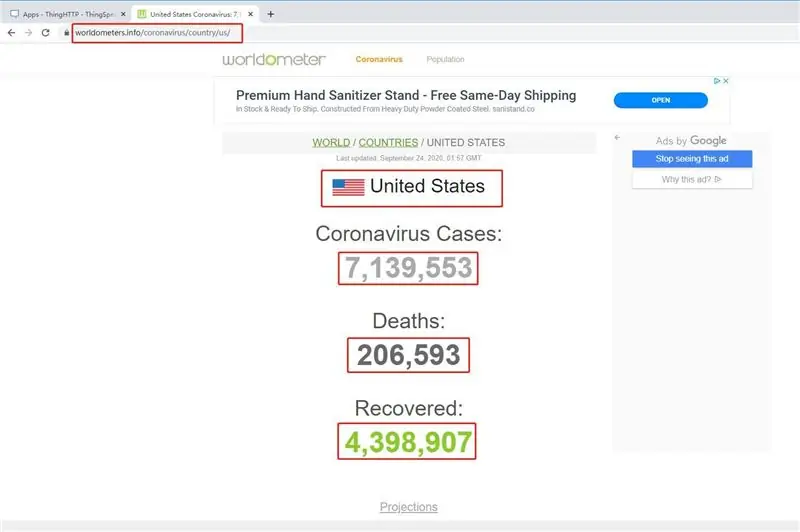
1. Trieu la placa de desenvolupament com a mòdul NodeMCU 1.0 (ESP-12E), es tracta de triar la correcta.
2. Seleccioneu el port, podeu gravar el codi al tauler de desenvolupament.
Recomanat:
Feu parcel·les precioses a partir de dades Arduino en viu (i deseu les dades a Excel): 3 passos

Feu gràfics bonics a partir de dades Arduino en viu (i deseu les dades a Excel): a tots ens agrada jugar amb la nostra funció de loteria P … a l’IDE Arduino. Tot i que, si bé pot ser útil per a aplicacions bàsiques, les dades s’esborren com més s’afegeixen punts i no resulta especialment agradable als ulls. El traçador IDE Arduino no
Comptador de subscriptors de YouTube amb pantalla de paper electrònic i Raspberry Pi Zero W: 5 passos (amb imatges)

Comptador de subscriptors de YouTube mitjançant una pantalla de paper electrònic i Raspberry Pi Zero W: en aquest manual, us mostraré com crear el vostre propi comptador de subscriptors de YouTube mitjançant una pantalla de paper electrònic i un Raspberry Pi Zero W per consultar l'API de YouTube i actualitzeu la pantalla. Les pantalles de paper electrònic són ideals per a aquest tipus de projectes, ja que tenen
Com fer un registre de dades en temps real de la humitat i la temperatura amb Arduino UNO i targeta SD - Simulació de registre de dades DHT11 a Proteus: 5 passos

Com fer un registre de dades en temps real d’humitat i temperatura amb Arduino UNO i targeta SD | Simulació de registre de dades DHT11 a Proteus: Introducció: hola, aquest és Liono Maker, aquí teniu l'enllaç de YouTube. Estem fent un projecte creatiu amb Arduino i treballem en sistemes incrustats
Màscara facial amb pantalla de paper electrònic: 9 passos (amb imatges)

Màscara facial amb pantalla de paper electrònic: el brot de virus corona ha aportat una nova moda al món occidental: les màscares facials. Quan es van escriure, es van convertir en obligatoris a Alemanya i altres parts d’Europa per a l’ús quotidià en transport públic, per a compres i altres
Programa MicroPython: actualització de dades de la malaltia del coronavirus (COVID-19) en temps real: 10 passos (amb imatges)

Programa MicroPython: actualització de les dades de la malaltia del coronavirus (COVID-19) en temps real: en les últimes setmanes, el nombre de casos confirmats de malaltia del coronavirus (COVID 19) a tot el món ha superat els 100.000 i l’organització mundial de la salut (OMS) ha declarat el nou brot de pneumònia per coronavirus serà una pandèmia mundial. Jo era molt
